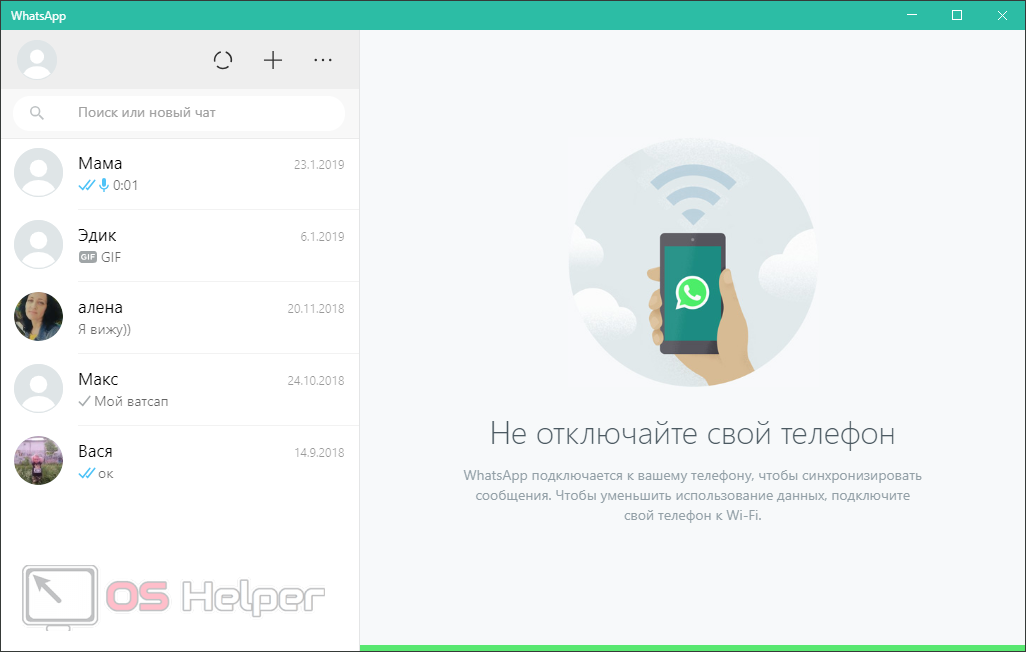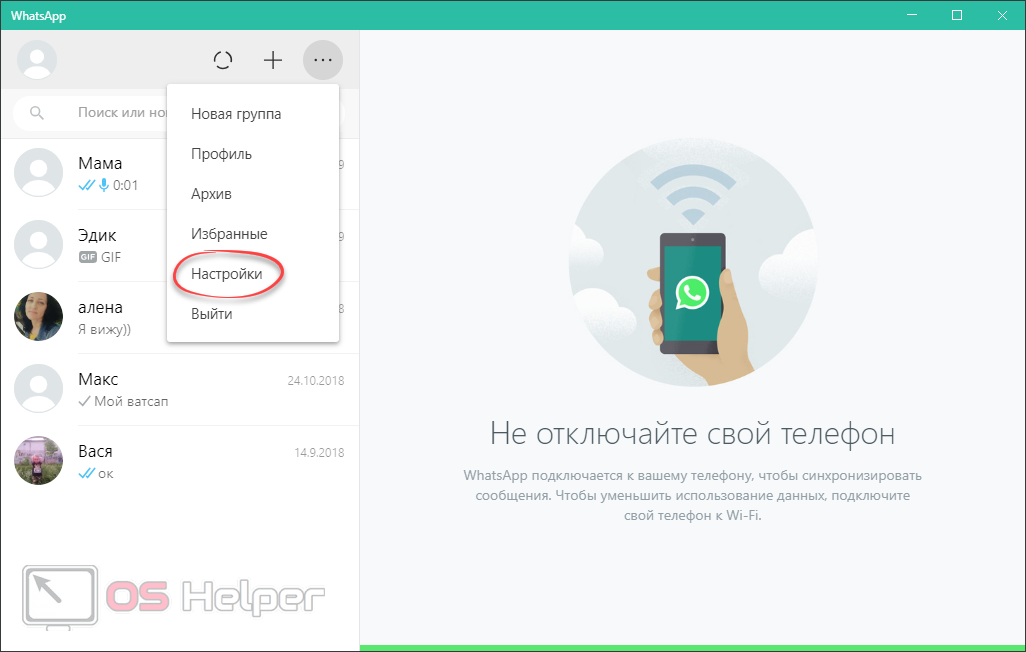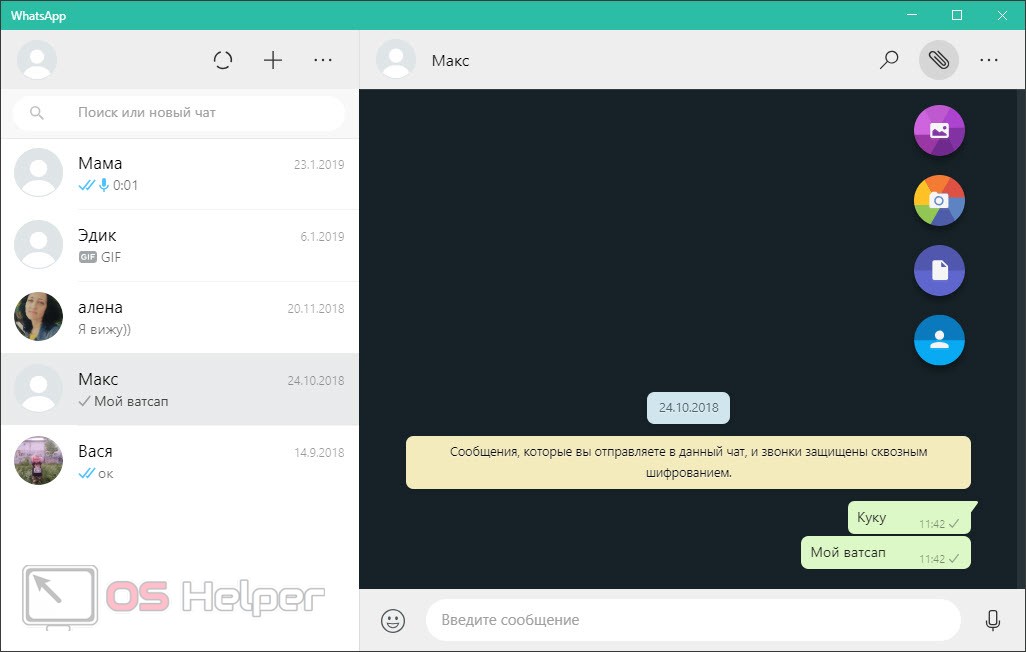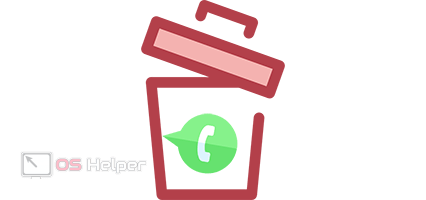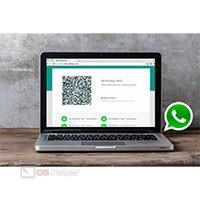 WhatsApp — это один из самых популярных мессенджеров в мире. C его помощью вы всегда будете оставаться на связи со своими друзьями, близкими и родными. Многих людей интересует вопрос — можно ли установить WhatsApp на компьютер? Конечно можно, мало того, сделать это очень просто, в чем вы сейчас лично убедитесь. Не откладывая, приступаем прямо к делу.
WhatsApp — это один из самых популярных мессенджеров в мире. C его помощью вы всегда будете оставаться на связи со своими друзьями, близкими и родными. Многих людей интересует вопрос — можно ли установить WhatsApp на компьютер? Конечно можно, мало того, сделать это очень просто, в чем вы сейчас лично убедитесь. Не откладывая, приступаем прямо к делу.
Загрузка и установка WhatsApp для ПК
Сразу скажем, для того чтобы установить WhatsApp на компьютер нам понадобится уже установленная программа на Android-смартфоне или iOS-девайсе. Да, вместо телефона можно использовать и Android-эмулятор, но делать это стоит только в крайнем случае из-за сложности метода. Так или иначе, предпринимаем следующие шаги:
- Изначально посещаем официальный сайт WhatsApp и скачиваем оттуда последнюю русскую версию программы для вашей платформы (в нашем случае это Windows 10).
- Запускаем полученный файл и следуя подсказкам пошагового мастера устанавливаем наше приложение. Предварительно обязательно добавьте WhatsApp и на телефон. Затем запустите мобильное приложение и в его меню выберите пункт «WhatsApp Web». Наведите камеру на QR-код, появившийся на компьютере и произведите сопряжение (самые догадливые из наших читателей в этот момент поймут, почему с эмулятором могут возникнуть трудности). В результате WhatsApp на ПК запустится и будет готов к работе.
Основные настройки
Данный Messenger отличается своей простотой и это одна из черт, которая выделяет его на фоне других решений. Однако, все же некоторые настройки в приложение внести стоит. Давайте рассмотрим, что именно нужно изменить:
- Сначала вызываем сами настройки. Для этого жмем иконку с изображением трех вертикальных точек, расположенную в правом верхнем углу списка контактов.
- Из открывшегося меню мы можем выбрать один из вариантов:
- создание новой группы;
- информация о профиле;
- архив;
- избранное;
- настройки;
- выход из программы.
- Выбрав предпоследний пункт, переходим к самим настройкам. Изначально давайте отрегулируем работу уведомлений. В данном разделе мы можем включить или отключить звуки, активировать предупреждения на рабочем столе Windows или включить показ миниатюр во всплывающих сообщениях.
- В следующем разделе настраивается фон вашей переписки. Тут можно просто выбрать один из существующих цветов. Рядышком расположен черный список, в который попадают пользователи, с которыми вы не хотите общаться.
- Следующий пункт довольно важен. При помощи меню настройки рабочего стола мы можем активировать автозапуск WhatsApp вместе с компьютером. Теперь вам не нужно каждый раз открывать программу вручную, и вы не пропустите важное сообщение.
[colonizator_col]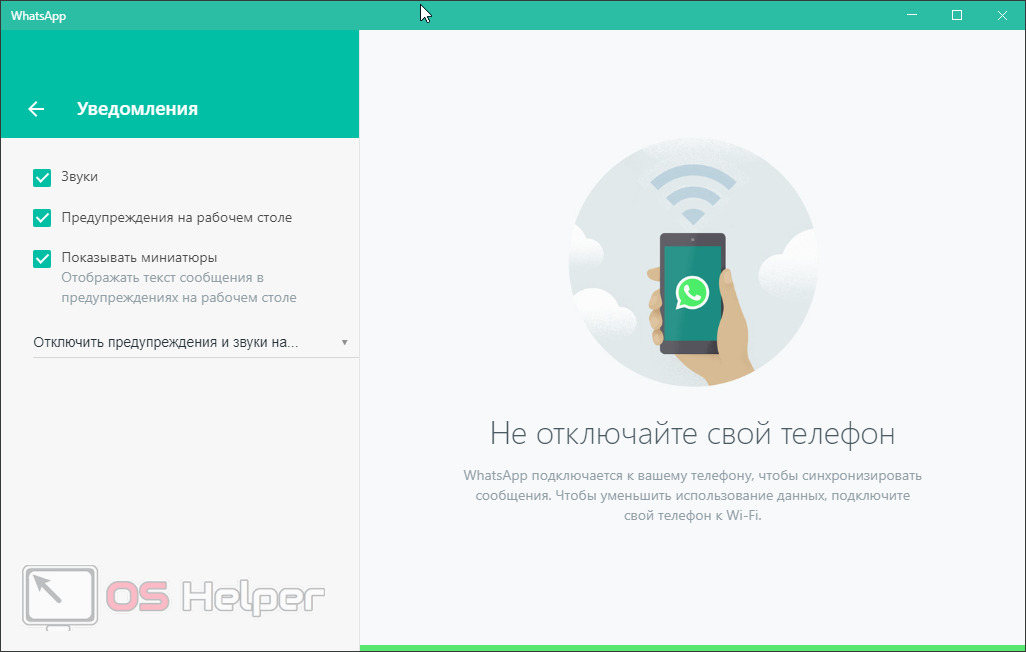 [/colonizator_col]
[/colonizator_col]
[colonizator_col]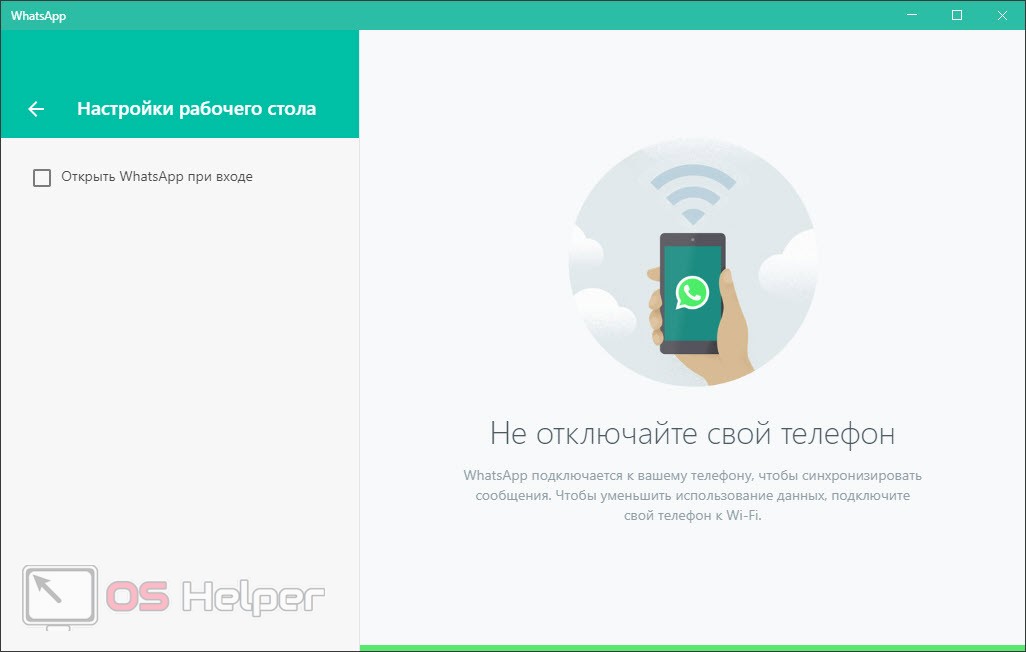 [/colonizator_col]
[/colonizator_col]
[colonizator_col]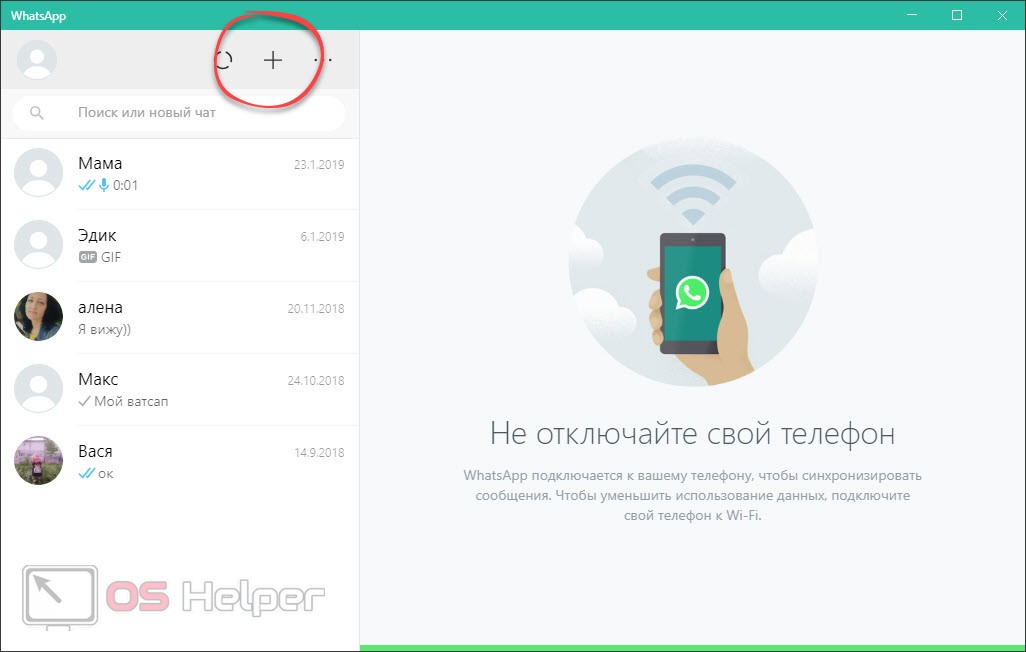 [/colonizator_col]
[/colonizator_col]
Также в самом низу настроек присутствует раздел с помощью, в котором вы можете получить ответы на основные вопросы по работе с программой. Тут же присутствует и обратная связь с разработчиками WhatsApp для компьютера.
Как работать с WhatsApp
Хорошо, программу мы скачали, настроили ее, но как пользоваться компьютерной версией мессенджера? На самом деле все очень просто. Так как все контакты здесь привязаны к телефонным номерам, вы можете добавить каждого из них к своему диалогу, нажав иконку с изображением плюсика.
Зайдя в диалог, вы можете написать текстовое сообщение, прикрепить какой-либо файл, записать голосовое сообщение и так далее. При этом присутствует поиск по всей переписке. Также, если кликнуть правой кнопкой мыши по пустому месту в чате, вы получите доступ к дополнительным функциям.
Если вы нажмете иконку с изображением трех полосок, расположенных по кругу, мы сможем быстро перейти к своему статусу и в случае необходимости поменять его.
Видеоинструкция
Также рекомендуем ознакомиться с короткой видеоинструкцией по данной теме.
В заключение
Теперь, когда вы отлично понимаете, можно ли установить WhatsApp на ПК, мы можем смело заканчивать свою подробную пошаговую инструкцию. Переходите к практике, а если появятся какие-либо вопросы, задавайте их в комментариях.